不谈性价比,自用的几个品质外设分享
大家好哟,我是小彬彬~
今天想和大家分享几样小编,都是笔者自用,真实的体验与经验~包括键盘、耳机、扩展坞等等,日常外出办公经常会带出,不仅好用,颜值也高,所以分享给大家,希望大家能够喜欢啊。如果有不认同的地方,轻拍嘛。
1.娇小迷人,达尔优61键双模机械键盘
推荐指数:5星
价格指数:5星
被机械键盘宠坏了,出差出门,带上笔记本的时候,也总想把机械键盘带上。
奈何家里边的常用键盘,G613实在是太庞大了,不仅是全尺寸键盘,还有多媒体按键,甚至还有一块不可拆的手托,日常日常通勤想要带出门,几乎是不可能的,除非开车。否则将近两斤的键盘,怎么扛得动?


▲看看61键的大小,多么娇小。灯,你看,它居然有灯!而且还是很好看的冰蓝色~


▲把模式键调到1到3(选其一),长按fn和q键,就可以通过蓝牙连接智能设备了,包括电脑、手机或pad都可以。话说,指示灯也相当创新!一般键盘的指示灯不都是在数字键盘上面嘛,但达尔优这个键盘的指示灯,猜猜在哪里?在Ese的背光里!整个键盘的背光是冰蓝色,而Ese是绿色,明显突出于其它按键,所以很显眼,同时也很好看,毕竟都是冷色系很统一。蓝牙5.0,在电脑上打字起来没有感觉到迟滞,和带USB接收器的键盘体验几乎没有差别,值得好评,起码可以少带一个接收器。至于游戏,倒没有试过,按照蓝牙键盘的尿性,估计高分辨率下会有点不跟手。


▲手感方面,达尔优红轴的层次还是有的,毕竟是机械按键,打字起来很享受。同时,手感又很绵柔,跟其它轴体如樱桃红轴差不多的手感,反馈不会太硬和轻脆,还是那个“红”的味道。为啥要选红轴?当然是为了安静和省力了,一般用这个键盘的场所,都是公共区域比如咖啡店或书店,又或是酒店里,如果有别人,还是要照顾一下他人感受的;另外,作为文字工作者,长时间打字不累,是基本的需求,所以,如果朋友你也是文字工作者,trust me,红轴适合你。


▲至于PBT键盘和ABS哪个好,这就不用说了,价格说明一切,贵总有贵的道理。这款键盘的PBT不管摸起来或是看起来,肯定比ABD按键有质感,甚至有一丝磨砂的感觉,爽啊!即使用个一两年,键帽表面也不会打滑,这也很重要啊。不过现在刚开始用,至于以后效果如何,到时再看。起码目前来看,指尖的手感,1024!Windows 和 Mac切换的按键设置非常好用,对苹果用户很友好啊。
2.小贵而强大,StayGo笔记本扩展坞
推荐指数:5星
价格指数:3星
为什么要入手这个Twelesouth(以下简称12南)的StayGo扩展坞呢?最主要需求是电源及外接存储设备,StayGo的接口居然有8个,包括为笔记本电脑提供电源的C口,还有众多的外设接口,外壳还是铝合金的,散热更快,这么强大,虽贵一点,但绝对符合未来使用需求。




▲虽然看着像塑料的,黑色的铝合金外壳摸上去有点小冰凉,如果大家要入手扩展坞,一定要把金属外壳作为必要条件,因为散热很重要!StayGo的接口相当丰富,输入是C口(如果只是数据传输用A转C也可以),输出有A口和C口,其中有一个C口是电源供应,可以为电脑供电。到显示器的话有HDMI,支持4K30hz。令笔者非常喜欢的是,StayGo有两根C-C线!一根1米长,可以当电源线,另一根巧妙地藏在扩展坞里,可以应急当作数据线。赞!



▲对于一名信息行业的上班族,数据传输是日常琐事,U盘、TF卡、SD卡插来拨去,如果没有足够多的接口,真是件麻烦事。比方说,普通笔记本电脑就三四个接口,鼠标键盘用2个,就剩下一两个了,要同时在多介质上传输真是捉襟见肘。所以有了StayGo之后,感觉像是住进了大房子,U盘和TF卡、SD卡一起接入都没问题,也不需要驱动,即插即用。



▲最高功率85w,给苹果笔记本和手机当电源足够了,所以是买一送一,买扩展坞送笔记本电源哈哈,如此想想六七百的价格也不算贵了。关键12南产品的做工质量的确是好,苹果官方合作品牌,外观设计也好看,属于那种小贵但好的类型。体积也小巧,外出携带很方便,可惜少了个收纳袋,果着有点小心疼。
3.便宜好用,米家防蓝光眼镜
推荐指数:3星
价格指数:5星
说到防蓝光眼镜,我自己已经有一副了,就是上面这这款,镜框很粗也比较重,适合男生戴。一般是放在办公室,上班的时候用。这款眼镜的主要缺点就是比较重,有点压鼻梁。优点就是防蓝光效果很好,镜片看着很黄。所以有时候看着甚至有点装逼的样子。但在家里边还没有防蓝光眼镜,所以当看到小米有一款防蓝光眼镜的时候,也又少手一副,价格不贵,现在好像才89。但是效果好不好呢?相信大家看一下这篇文章能有所收获。



▲再来看看眼镜本身,镜片的材质不是玻璃,而是PC。个人对眼镜不是很懂,因为不近视,所以说这也没配过很好的近视眼镜,不知道PC材质是属于好的呢还是不好的?然后镜架是tr90,感觉应该属于某种树脂材料,手感特别轻。看了一下镜片的反光,没有看到太多的蓝光,感觉防蓝光涂层或者是镀膜并不明显。

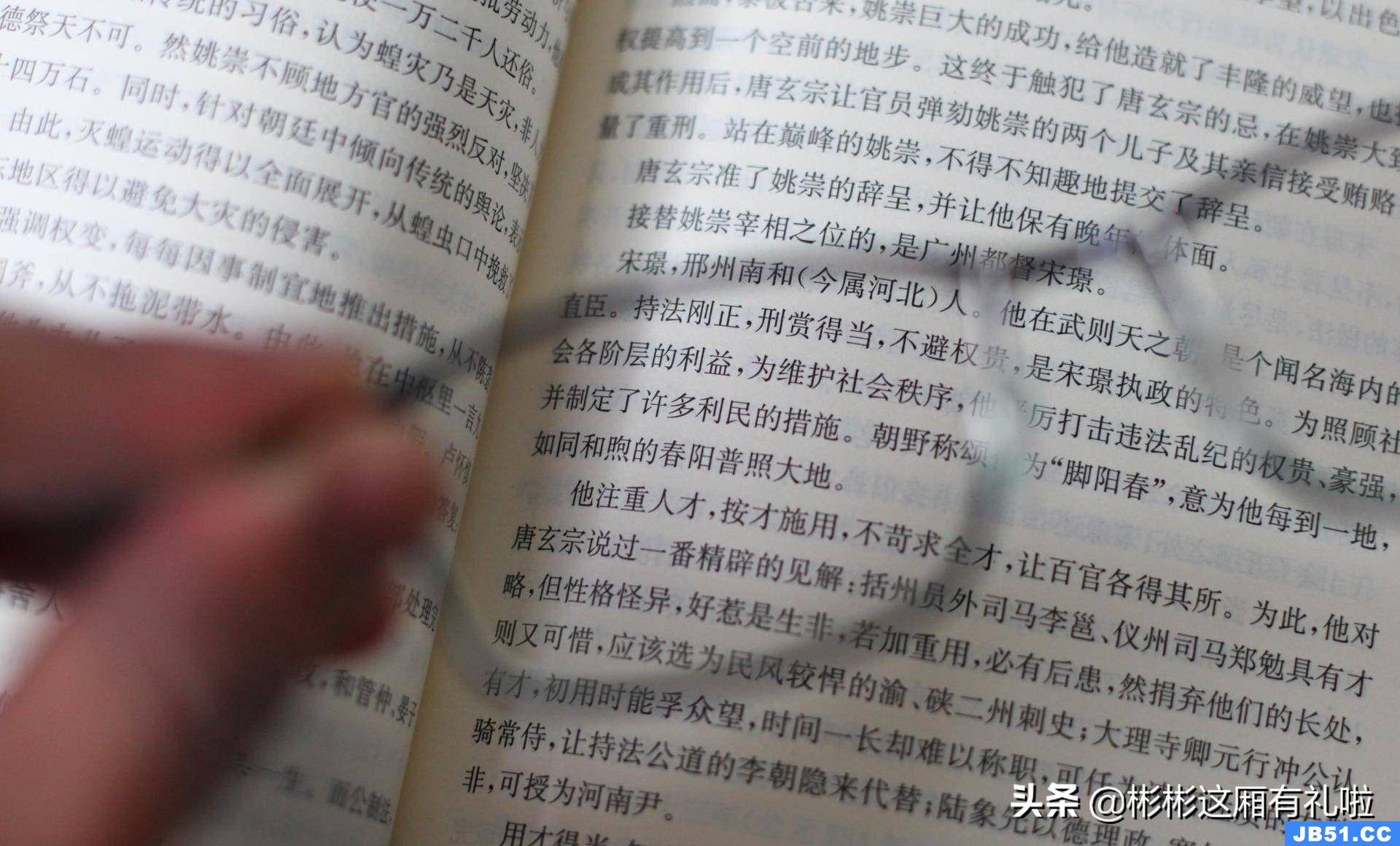
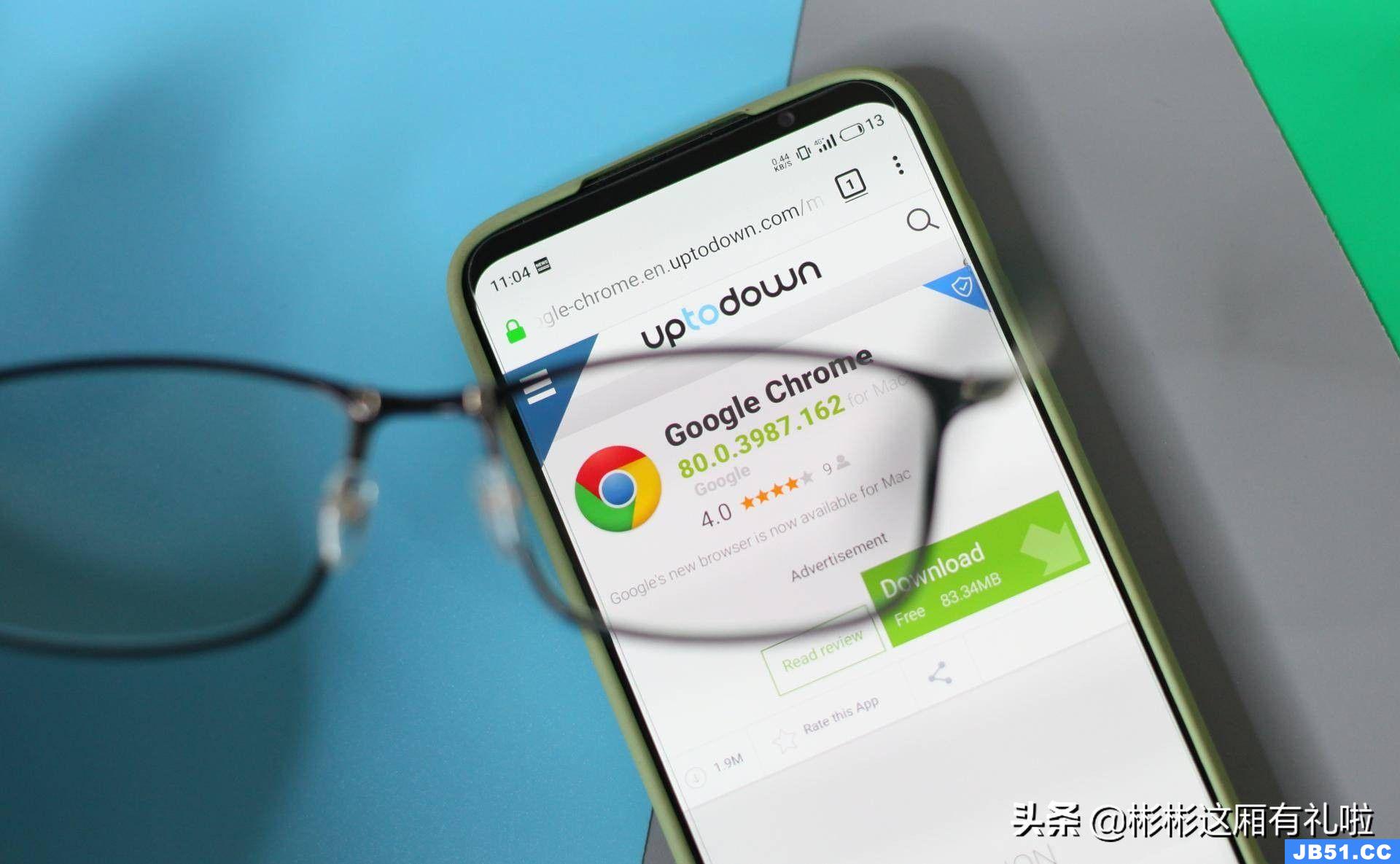

▲看书的时候,带上米家防蓝光眼镜还是有一定效果的,但并不十分明显。看镜片的颜色就知道了,基本上是通透的,只是带了一点点黄色。这可能跟这副眼镜的蓝光隔绝率只有40%有关。看手机还有电脑屏幕的时候,防蓝光效果会更明显一些。毕竟屏幕还是会发出蓝色光线的,而书本基本不会。大家可以看到眼镜在屏幕前的颜色会更深更黄一些。所以从实际体验来看,对防蓝光还是有一定作用的。

优点:便宜,用料扎实,售后有保障
缺点:蓝光隔绝率只有40%,效果不明显。所以比较适合不喜欢“太黄”的朋友~
至于所谓的防蓝光对眼睛有没有好处?个人认为是有的,的确可以减少很多眼睛的干涩。
4.低价不低质,TFZ LIVE 1耳机
推荐指数:5星
价格指数:5星
TFZ LIVE 1是笔者最近入手的一副主打性价比耳机,也是最近听得比较多的,日常带出,主要是价格不贵,官价才199,也不怕被自己蹂躏。



▲TFZ LIVE 1有8个配色,从白到灰,本来想入手绿色的,毕竟比较sao一点,可惜没货了,只能入了简单耐看的黑色,不过也足够好看了,恰似黑色的夜空,上面的小银点就是满天的星星。耳机和线材是单独包装,笔者后面插线的时候还不小心弄反了。除了耳机,耳塞倒是挺多,大大小小共6副,可以适应不同耳朵大小,看来笔者是标准耳朵,标配的就很合适。



▲其实笔者最喜欢这副耳机的地方,是它的外形!星空设计大爱啊,有种神秘深邃的感觉。耳机单元是石墨烯纳米单元,其实个人觉得这类单元在低音方面表现得比较好。虽然只有一个单元,但是2分频高设计,理论上解晰度更好,高低音更独立。实际听起来也是这样的,甚至高音有些刺耳,后面听感部分会提到。如果大家不信可以入手听听,反正耳机价格不贵,入手玩玩还是可以的。



▲音质方面,谈谈主观感受。开声取了愉快的《In my place》,声音响起,声音相当通透啊,声场不错,但貌似低音弱了点,可能是音源的原因。换了《If i were a boy》的低音让人震撼,想不到深度还挺深,且碧姐的高音也比较好地呈现出来,甚至有一小点刺耳,没理由啊,这可是个动圈耳机而已,但确实如此。
另购的耳机盒很喜欢!想不到做工能这么好,背部是圆形的金属片,很有质感。开关是磁吸设计,体验好评。有了耳机盒,也更能保护心爱的耳机。
5.手机电脑一个搞定,omthing氮化镓65W充电头
推荐指数:5星
价格指数:4星
今天和大家分享的,是与氮化镓相关的一个大家最常用的数码产品之一,omthing 65w充电头!与一般充电头不同是,芯片是氮化镓芯片(厂家很多,之前概念股很火),快速充电功率从一般的18或24w提高到65w,而且是3个输出接口(1个大A口,2个小C口),支持PD和QC标准,为手机充电、充当电脑电源都没问题,速度杠杠的,好的!



▲除了充电头之外还配了一根质量相当不错的C2C充电线。来看一下充电头的样子,非常简约,体积真不大啊。除了插口之外,另外一面是产品说明,还有一面就是三个电源输出口,其他各个面都是空白的。不得不说两个C口的绿色很好看,要是USB口也能换成红色或者绿色那就更好了。但好不好看倒是其次的,最关键要好用。

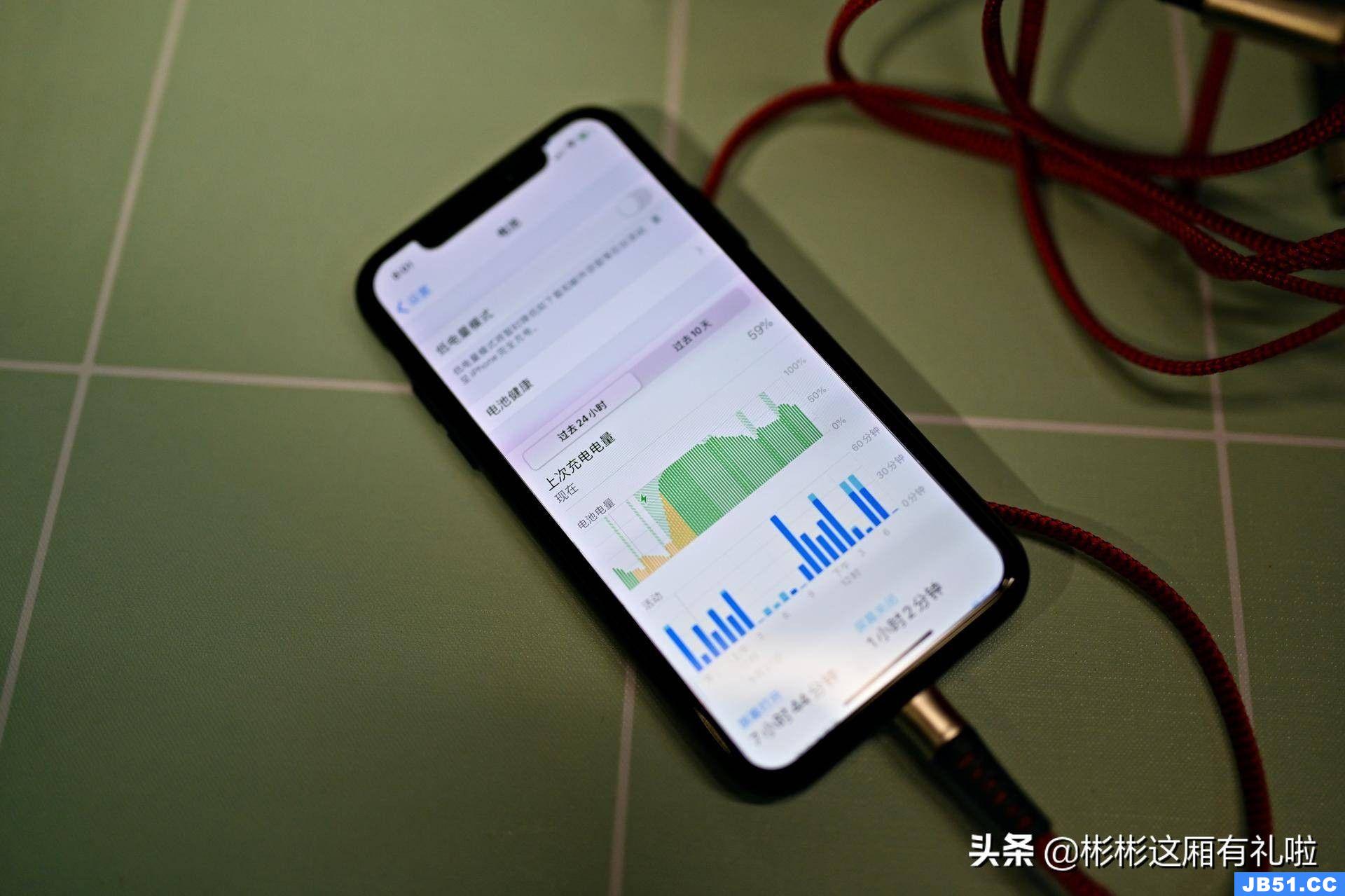

▲先来给手上的苹果手机充个电试试。因为没有价格昂贵的C 2 lightning数据线,所以就用普通的A口到lightning的充电线,但速度还是很棒的。基本上一个多小时能充满,当然这个速度其实对比安卓手机来讲实在是拿不出手,但比起标配的5伏1安,那实在是好太多了。3个接口,最多可以给3台设备充电,放家里也是妥妥的。有点意思的是,充电头电压是宽幅的100-240V,全球能用啊。

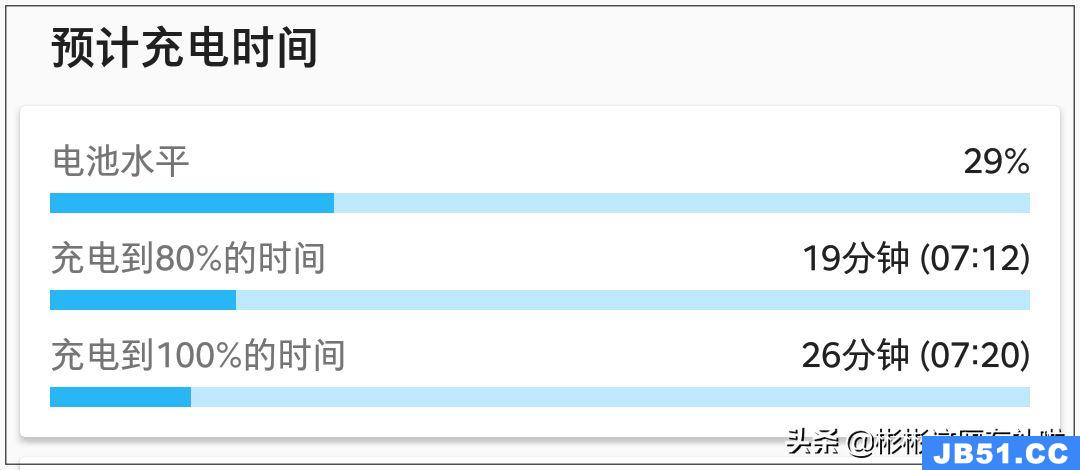

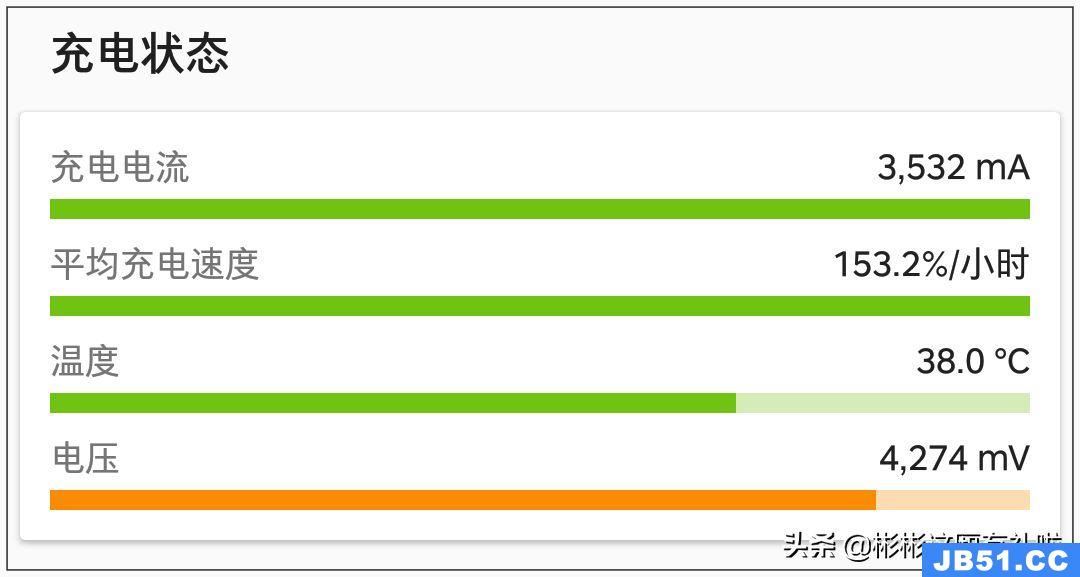
▲再来给支持QC3.0充电标准的安卓手机充下电,用原配的C2C线,不得了了!在笔者做早饭的时间,充了大概几分钟就从17%增长了29%,然后软件显示29%~80%才需要19分钟,什么概念?可能吃好一份早餐,笔者手机电池电量已经超过80%了,然后充满100也才26分钟,半小时不到,非常厉害。 毕竟两个C口,最大的功率达到65瓦,C2口也有30瓦,能轻易达到手机所支持的最大充电功率。


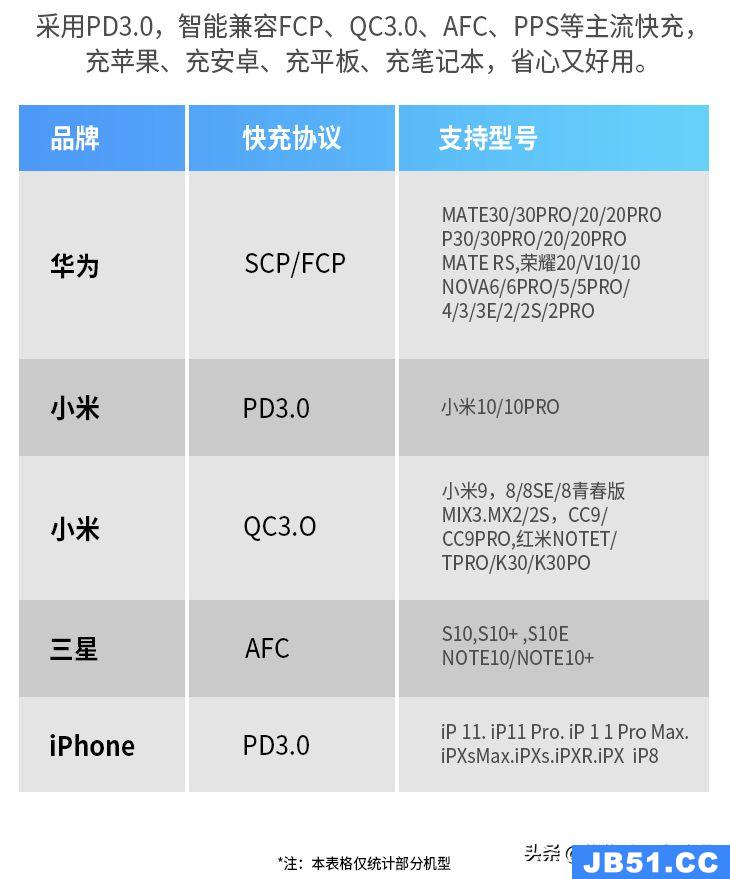
▲omthing这款充电头除了能给手机快速充电之外,还能充当电脑的电源。可惜笔者的笔记本并不支持C口,所以暂时测试不了,但以后肯定会换机器的,这个充电头还能用上(除非换主机,最近笔者对mac pro一直流口水)。看了一下支持充电的型号列表,苹果和小米的PD3.0完美兼容,三星标准也支持,甚至华为快充协议也都支持,真的是老少通吃啊。
6.小巧玲珑快速,海康威视T100F移动硬盘
推荐指数:5星
价格指数:4星



▲来看看这款海康威视T100F固态移动硬盘的大小和细节吧,用尺子量了一下,大概是6.5公分到七公分左右,只是一个参考值,不是太精准,背后是产品的一些简要信息。和打火机对比起来,厚度很薄,大概一公分不到这样子吧,大家可以看到和一元硬币的对比图,刚好也可以看到C口的接口。


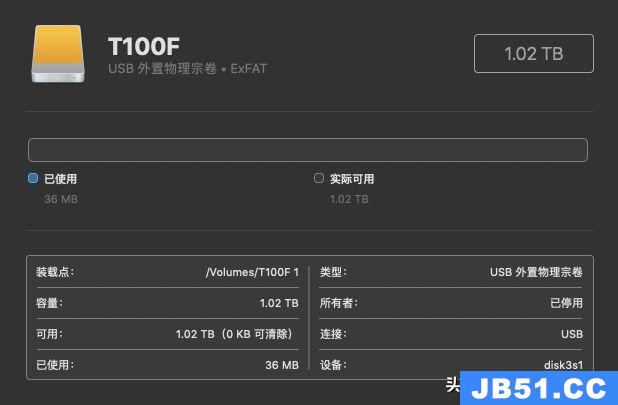
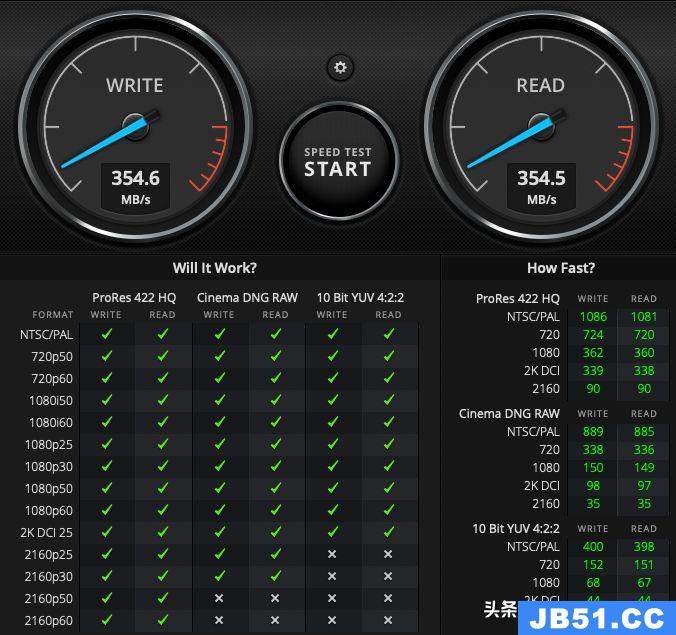

▲我用的是苹果本,连上移动硬盘之后就可以正常读取了,移动硬盘原始格式是exFAT,苹果系统也是可以正常读取的。出厂的容量就是1t,没有半点水分,甚至还给多了一点点,已经使用了36M,估计是指纹应用程序吧。考了一个3G的视频,《国家公园》,整个传输只用了五六秒钟,天呐,这个速度真的是震撼到我了,按照我之前用机械移动硬盘的速度,一个3、4g的视频,起码也得考个半分钟啊!再用硬盘测速软件跑了一下,写入和读取都在350M每秒左右的速度,但发现这个数值不是很准,应该是偏低了,实际上使用的时候,感觉速度起码能达到400到600之间。当然,我也没有太专业的测速软件进行测试了,只能给大家一个估计的数参考一下。



▲入手海康威视这个T100F移动硬盘的另外一个重要考量点,就是支持指纹识别,我曾经也有一个移动硬盘,是由数字加密的,就是有实体的数字按键,不过,使用下来感觉没什么用,而且太麻烦,经常忘记密码。而指纹识别就不会存在这些问题。当然,如果是苹果电脑的话,得先在WINDOWS电脑设置一下指纹才能在苹果电脑上使用,这一点有些不方便,尤其是对于我这个只有一台苹果电脑的用户而言。在实际使用中,海康威视这款移动硬盘的指纹识别速度还是相当快的,基本上能达到95%以上的识别率,操作起来有点像苹果以前的Home键一样,非常方便。另外一个令我对海康威视这款移动硬盘爱不释手的原因,就是她娇小的体积了,非常的轻薄,放钱包里边,也可以轻松实现很便携,完全摆脱了以前对移动硬盘又大又重的印象,有点像拿着U盘一样,而容量比U盘就不知道要大多少倍了。
以上就是笔者和大家分享的一些品质外设,有点主打性价比,有的价格小贵,但品质都不错,希望大家喜欢!
谢谢大家阅读,祝君生活愉快!
版权声明:本文内容由互联网用户自发贡献,该文观点与技术仅代表作者本人。本站仅提供信息存储空间服务,不拥有所有权,不承担相关法律责任。如发现本站有涉嫌侵权/违法违规的内容, 请发送邮件至 dio@foxmail.com 举报,一经查实,本站将立刻删除。

